
最近、ネットの表示速度が遅い気がする
こんな風に感じたら、速度測定サイトで回線速度を測ってみましょう。
速度測定サイトを利用すれば、特別な装置やアプリを入れなくても、カンタンに実際の速度を測ることが出来ます。
この記事では、おすすめの速度測定サイトを5つ厳選して紹介します。
測定項目や値の目安、速度が遅いときの対処方法も解説しますので、ぜひ参考にしてみてください。
速度測定サイトで自宅のインターネット回線の『実測値』がわかる

速度測定サイト(スピードテストサイト)とは、現在接続しているインターネット回線の実測値が分かるWebサービスです。
ほとんどの場合、会員登録などの面倒な手続きは不要で、Webブラウザ上で簡単に測定できます。
光回線やモバイルWi-Fiなどの事業者が公表している回線速度は『理論値』であり、実際に利用する際の速度である『実測値』ではありません。
そのため、自宅のインターネット回線の速度が遅いと感じた時に公式サイトに掲載されている『速度』をチェックしても、参考にはならないわけです。
自宅のインターネット回線の実測値を知りたい際は、速度測定サイトを利用しましょう。
本当に速度が遅いと判明すれば、ルーターを再起動したり、LANケーブルをチェックしたりといった改善策を実行できます。
また、中には速度測定結果を元に算出した『平均実測値』を公表している速度測定サイトもあるので、乗り換え時の判断材料にもなります。
速度測定サイトの測定項目と目安
多くの速度測定サイトが採用している測定項目は、以下の4つです。
それぞれの意味と数値の目安を解説します。
1.下り速度(ダウンロード速度)
下り速度とは、インターネットから端末にデータを受信する際の通信速度です。
『ダウンロード速度』とも言います。
Webサイトの閲覧や動画視聴、メール受信、アプリのインストールといった作業は、下り速度の数値が大きいほど速くなります。
自宅向けインターネット回線の快適な下り速度の目安は、100Mbps以上です。
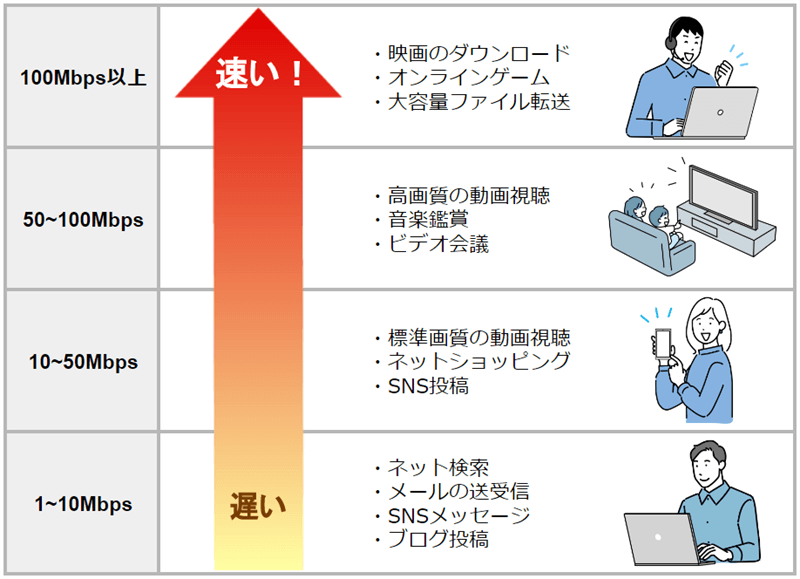
2.上り速度(アップロード速度)
上り速度とは、スマホやノートパソコンなどの端末からインターネット上にデータを送信する際の通信速度です。
『アップロード速度』とも呼びます。
SNSの投稿、動画・画像のアップロード、メールの送信、ライブ配信などの作業に影響します。
一般的に、下り速度の方が重視される傾向にありますが、動画配信などを行うなら上り速度も重要です。
下り速度と同じく、上り速度も100Mbps以上あった方が快適です。
3.Ping値(レイテンシ)
Ping値(ピン値・ピング値)とは、データの応答速度を示す数値です。
『レイテンシ』とも表示され、数値が低いほど遅延が少なく、逆に高くなるとラグが発生しやすくなります。

例えば、オンラインゲームでコントローラーのボタンを押してからキャラクターが動くまでの速さと言えばわかりやすいと思います
FPS、格闘、スポーツなどのオンラインゲームをプレイする場合、Ping値は15ms以下が理想とされています。
その他の一般的なインターネット利用であれば、30ms以下で充分快適です。
4.Jitter値
Jitter値(ジッター値)とは、Ping値のブレを示す数値です。
Ping値は常に一定の速度ではなく、上振れたり下振れたりします。
Jitter値が小さいほどブレの幅も狭く、安定した遅延の少ない通信になります。
Jitter値の目安は20ms以下とされ、オンラインゲーム環境では5ms以下が理想です。
速度測定サイトのおすすめ5選
ネット回線マニアがおすすめする速度測定サイトは、以下の5つです。
各サイトの特徴や計測項目を見ていきましょう。
1.みんなのネット回線速度(みんそく)
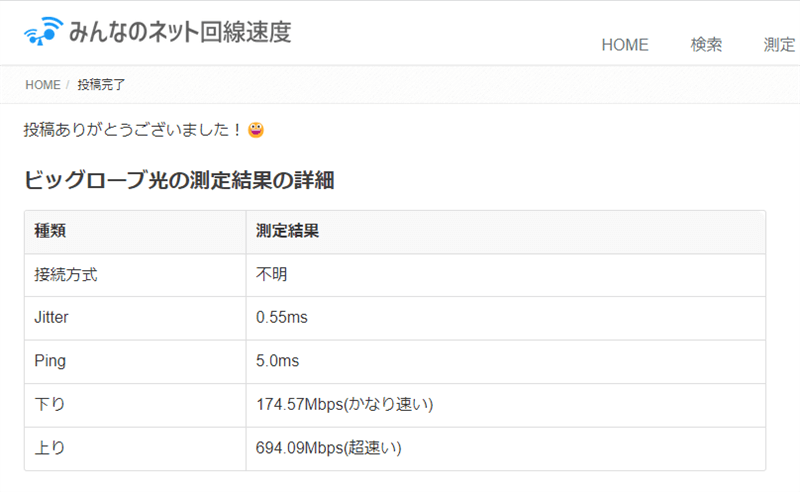
- 下り速度
- 上り速度
- Ping値
- Jitter値
『みんなのネット回線速度』、略してみんそくは、インターネット回線速度の口コミサイトです。
速度測定が出来るだけでなく、ユーザーの実測値を集計して掲載しており、光回線やホームルーター、格安SIMなどの平均実測値の閲覧が可能です。
400万件以上の実測値から各回線の平均値がわかるため、インターネット回線を新規契約する際にとても参考になります。
みんなのネット回線速度で通信速度を測る際は、最初に『インターネット回線名』『都道府県』などの情報を入力します。
2.Fast.com
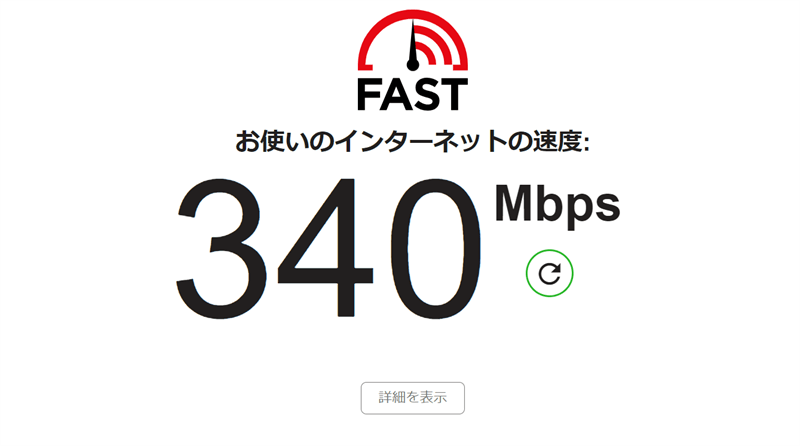
- 下り速度
- 上り速度
- Ping値
『Fast.com』は、みんそくと並ぶ定番の速度測定サイトです。
Fast.comのWebサイトにアクセスした瞬間から、速度の計測が自動で始まります。
上り速度とPing値も知りたい場合は、測定結果の画面で『詳細を表示』をクリックしましょう。
使い勝手が良く、気軽に測定したい人におすすめです。
3.Google
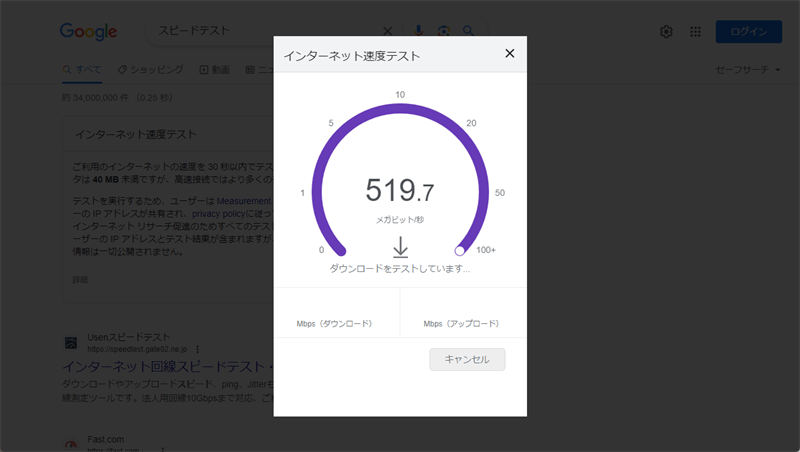
- 下り速度
- 上り速度
検索エンジンの『Google』は、スピードテスト機能を提供しています。
Googleで『スピードテスト』と検索すると、検索結果の画面に『インターネット速度テスト』が表示されます。
『速度テストを実行』をクリックすると、下り・上り速度の計測が始まります。
通信速度のみ測れるシンプルな機能です。
4.USEN GATE 02
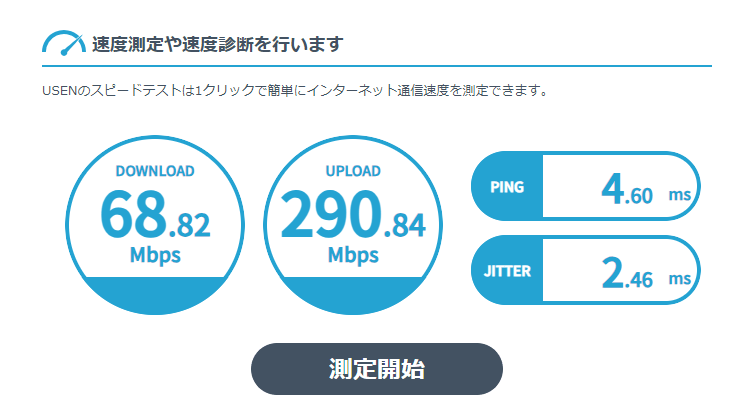
- 下り速度
- 上り速度
- Ping値
- Jitter値
『USEN GATE 02』は、有線放送サービスを提供する株式会社USENの速度測定サイトです。
Webサイトを開いたら『測定開始ボタン』を押すだけで、通信速度からJitter値まで詳しく測れます。
とても簡単に計測できるため、情報入力が面倒な人はUSEN GATE 02を利用してみてください。
5.SPEEDTEST
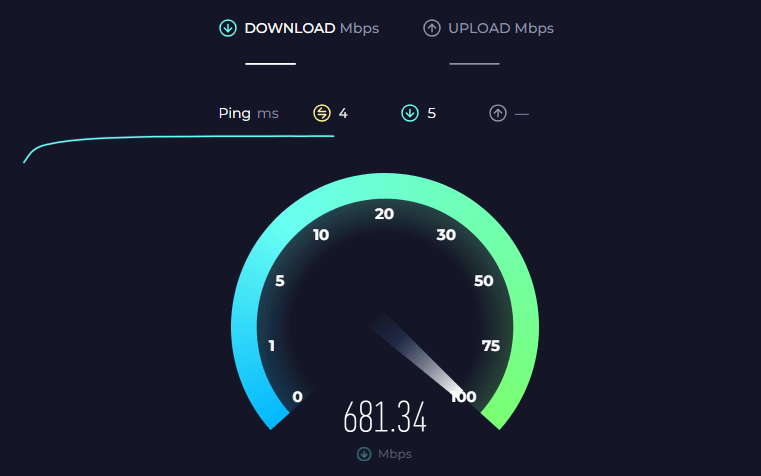
- 下り速度
- 上り速度
- Ping値
『SPEEDTEST』は、見た目のかっこよさが際立つ速度測定サイトです。
Webページだけでなく、iOS/Androidのアプリからも利用可能です。
スマホやタブレットにアプリをインストールしておけばすぐに計測できるため、利便性に優れています。
測定時は、画面中央に表示される『GO』ボタンをクリックしてください。
なお、Webブラウザ版は広告表示が多いので、広告が嫌な人は他のサイトを利用しましょう。
スピードテストの結果が遅いときの対処法
速度測定サイトで行ったスピードテストの結果が遅かったときは、以下4つの対処法を実施してみてください。
具体的な方法や効果を説明します。
1.Wi-Fiルーターや通信端末を再起動する
回線速度が遅い場合、まずはWi-FiルーターやPCなどの端末を再起動してみましょう。
再起動によって不具合がリセットされ、速度が改善される可能性があります。
再起動を実行する際は、PC⇒Wi-Fiルーターの順番で、回線元と遠い方から電源を落としましょう。
電源は5分以上落として完全に断絶させると、より効果的です。
2.通信障害の確認
接続機器に問題がない場合、通信障害が起きているかもしれません。
契約中回線の障害情報を確認しましょう。
ほとんどの場合、障害情報は回線の公式サイトでチェックできます。
障害が発生しているのであればユーザーにできることはなく、復旧を待つしかありません。
障害は早ければ数分から数時間で復旧しますが、稀に1カ月以上かかるケースもあります。
3.Wi-FiルーターとLANケーブルの規格を合わせる
Wi-Fiルーターを接続するLANケーブルには、『カテゴリ』という規格が存在します。
| カテゴリ | 最大速度 | 伝送帯域 |
|---|---|---|
| CAT5 | 100Mbps | 100MHz |
| CAT5E | 1Gbps | 100MHz |
| CAT6 | 1Gbps | 250MHz |
| CAT6A | 10Gbps | 500MHz |
| CAT7 | 10Gbps | 600MHz |
| CAT7A | 10Gbps | 1000MHz |
| CAT8 | 40Gbps | 2000MHz |
Wi-Fiルーターの性能を最大限活かすためには、LANケーブルのカテゴリも合わせる必要があります。
反対に、LANケーブルが最新規格なのに、Wi-Fiルーターが古いケースもあるかもしれません。
Wi-FiルーターとLANケーブルの規格を確認し、上位規格に合わせて製品を揃えることをおすすめします。
4.回線を変更する
上記の対処法を行っても効果が見られない場合、回線の乗り換えを検討してみましょう。
速度が速いインターネット回線を探す際は、『みんそく』のように回線ごとの平均実測値がわかる速度測定サイトを参考にしてみてください。

光回線の中でもNURO光やauひかりといった『独自回線』サービスは、速度が速い傾向があります
まとめ
ネット回線マニアおすすめの速度測定サイトを5つ厳選して紹介しました。
今記事のまとめです。
自宅のネットが遅かったり途切れたりする場合は、まずは速度測定サイトで実測値を測ってみましょう。
実際に速度が遅いことが判明したら、Wi-Fiルーターの再起動やLANケーブルの買い替えといった対策を行えます。
対処法の効果が出ないのであれば、光回線の乗り換えを検討してみてください。




コメント